Отстраняване на проблеми с достъпа на потребители за различни среди
Множество фактори влияят на достъпа на потребителя до среди. Администраторите могат да използват Изпълнете диагностика команда за оценка на потребителския достъп до среда и да получат подробности и предложения за смекчаване на причините, поради които потребителят може или няма достъп до средата.
За достъп до среда, потребителят трябва да отговаря на следните критерии:
- Бъдете разрешени за влизане в Microsoft Entra ИД.
- Имате валиден лиценз, който има признат план за услуга на Dynamics 365 или Microsoft Power Platform или средата трябва да има активни планове за приложение.
- Бъдете член на групата на околната среда Microsoft Entra (ако сте били свързани с околната среда).
- Имайте поне една роля на защита на Dataverse, присвоена директно на тях или на групов екип, на който са членове.
Нивото на достъп на потребителя в средата и до ресурсите (приложения и данни) в средата се определя от привилегиите, дефинирани в ролите за сигурност, присвоени на този потребител. Режимът им на достъп е Административен или Четене-писане и това също така определя нивото им на достъп в дадена среда.
Диагностика на потребители
Използвайте следните стъпки, за да стартирате диагностика за потребителски достъп на потребител в среда.
В центъра за администриране на Power Platform изберете среда.
Изберете Настройки>Потребители + разрешения>Потребители.
Изберете потребител.
Изберете Изпълнение на диагностика.
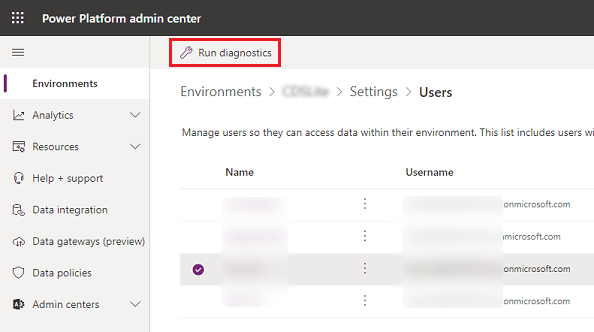
Прегледайте подробностите за потребителя и предприемете необходимите коригиращи действия.
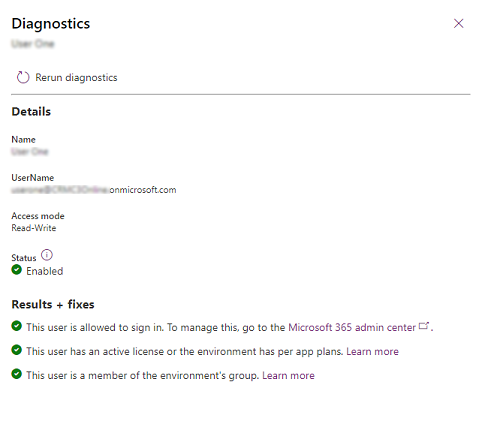
Бележка
Действието на изпълнявана или повторно изпълнявана диагностика ще принуди потребителската информация в ИД да се синхронизира с Microsoft Entra базата данни на средата Dataverse , за да предостави актуално състояние на свойствата на потребителя. Ако диагностичното изпълнение не елиминира първопричината за проблем с потребителския достъп, моля, предоставете резултатите от диагностичното изпълнение в билета за поддръжка, който създавате; това значително ще помогне на инженерите за поддръжка на Microsoft да разрешат проблема по-бързо.
Проблеми с достъпа
Следните въпроси са документирани по-долу. Ако не виждате проблема си:
- Вижте дали можете да получите отговор на въпроса си тук: https://powerusers.microsoft.com/t5/Power-Apps-Community/ct-p/PowerApps1.
- Създаване на заявка за поддръжка.
Инструмент за диагностика за потребителски разрешения в центъра за администриране Power Platform
Няколко фактора влияят върху достъпа на потребителя в среда. За да помогне на администраторите при диагностицирането на потребителския достъп до среда и причините за достъп или липса на достъп, новата функция „Изпълнение на диагностика“ в Административният център на Power Platform предоставя основна диагностика за достъп за отделни потребители в средата. Функцията помага да се открият потенциални причини за потребителския вход и други проблеми и предлага потенциални смекчаващи мерки. Вижте Диагностика на потребители.
Dataverse Права за достъп за потребителите
Когато се появи екран за грешка, в който се посочва, че потребителят няма роли, системният администратор трябва да присвои роли на потребителя. Ролите могат да бъдат назначени директно на потребителя или на групов екип, от който потребителят е част. За информация за това как да присвоите роля на защита на Dataverse на потребител, вижте: Присвояване на роля на защита на потребител.
Отстраняване на проблеми с видимостта на записите
Вижте Как се определя достъпът до запис.
Отстраняване на проблеми с лицензи и членство
- Проверете дали на потребителя е предоставен лиценз и присвоете такъв, ако вече не. Вижте: Добавяне на лиценз към потребителски акаунт.
- След като лиценз е назначен, може да отнеме известно време, докато промяната на лиценза се синхронизира със среда. За да задейства синхронизиране за този потребител, системният администратор за средата може да чете потребителя в средата. Вижте: Добавете потребители в среда с база данни на Dataverse.
Отстраняване на проблеми с достъпа
- Като системен администратор на средата, проверете дали средата е свързана с някоя Microsoft Entra група. Вижте: Свързване на група за защита с екземпляр на среда.
- Уверете се, че потребителят с проблема за достъп е член на групата, свързана със средата. Вижте: Създаване на група за защита и добавяне на членове към групата за защита.
- След като членството на потребителя в групата на средата се актуализира, може да отнеме известно време, за да се синхронизира промяната със среда. За да задейства синхронизиране за този потребител, системният администратор за средата може да чете потребителя в средата. Вижте: Добавете потребители в среда с база данни на Dataverse.
Отстраняване на проблеми с разрешенията
Нямате достатъчно разрешения за достъп до приложения за ангажиране на клиенти (Dynamics 365 Sales, Dynamics 365 Customer Service, Dynamics 365 Field Service, Dynamics 365 Marketing и Dynamics 365 Project Service Automation). Системният администратор трябва да изпълни следните стъпки.
В центъра за администриране на Power Platform изберете среда.
Изберете Настройки>Потребители + разрешения>Потребители.
Отворете записа на потребителя.
Изберете Още команди (
 ) >Управление на роли.
) >Управление на роли.Обърнете внимание на ролята, присвоена на потребителя. Ако е подходяща, изберете различни права за достъп. Затворете диалоговия прозорец за управление на ролите на потребителя.
Изберете Защита>Роли на защита.
Изберете ролята на защита от стъпка 4.
Изберете Основни записи.
Потвърди, че разрешението Прочитане за Настройки за потребителски интерфейс на обект на потребител е зададено на ниво „Потребител“ (жълто кръгче с клиновиден сегмент).
Ако това разрешение липсва от правата за достъп, системният администратор ще трябва да промени тази настройка като щракнете върху нея или я докосне.
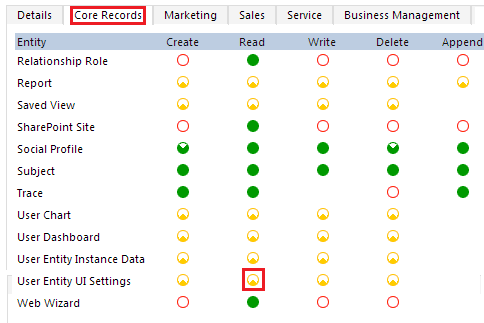
Отстраняване на проблеми с неотчетени потребители
В някои случаи потребителите не се осигуряват автоматично в среди.
Ако потребителят отговаря на всички изисквания за достъп, но все още липсва в дадена среда, потребителят може да попада в един от следните случаи:
Потребителите само с лицензи на Office (с Dataverse разрешен план) няма да бъдат предварително осигурени в среди.
Собствениците на Microsoft Entra групи, които са свързани със среди, няма да бъдат предварително осигурени.
Членовете на Microsoft Entra групи, които са част от групов екип, създаден за групата, Microsoft Entra няма да бъдат предварително осигурени.
Потребителите няма да бъдат предварително осигурени в Microsoft Dataverse for Teams среди.
Въпреки че тези потребители не са предварително осигурени, те могат да бъдат добавени към среди чрез синхронизиране при поискване. Вижте раздела по-долу за начини за добавяне или обновяване на потребители при поискване.
Отстраняване на неизправности при управление на потребители при поискване
Както бе споменато по-горе, има случаи, в които потребителите не се осигуряват автоматично. Освен това може да има закъснения при отразяване на последното състояние на потребителите в среди. В такива случаи добавянето или обновяването на конкретни потребители при поискване може да бъде полезно.
Има няколко начина да направите това:
Осигуряване на потребители на Just-in-time (JIT): Когато потребителите имат достъп до URL адрес на среда, изискванията за достъп се проверяват по време на влизане и квалифицираните потребители се добавят към средата.
Повикване за въплъщаване на потребител: Повикването за въплъщаване задейства JIT синхронизация за потребителя. Вижте Как се въплъщава потребител.
Добавете потребители в центъра за администриране на Power Platform: Администраторите могат да добавят или обновяват потребители. Вижте Добавяне на потребители в среда.
Кратки команди на PowerShell: Вижте поддръжката на PowerShell за Power Apps.
Конектори: Вижте Power Platform for Admins.
Power Automate шаблон: Вижте Принудително синхронизиране Microsoft Entra на членовете на групата към определен екземпляр на CDS.
Известни проблеми
Проверката за наличие на защитни роли, присвоени на потребител, проверява само за роли, директно възложени на потребителя, и понастоящем не може да провери за роли, наследени чрез членство в екип на група.
Обратна връзка
Очаквайте скоро: През цялата 2024 г. постепенно ще отстраняваме проблемите в GitHub като механизъм за обратна връзка за съдържание и ще го заменим с нова система за обратна връзка. За повече информация вижте: https://aka.ms/ContentUserFeedback.
Подаване и преглед на обратна връзка за